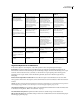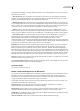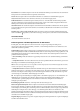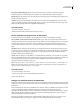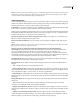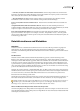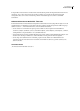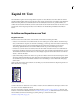Operation Manual
ILLUSTRATOR CS3
Benutzerhandbuch
279
Kennung der Ausgabebedingung Hinweis auf weitere Informationen zur vorgesehenen Ausgabebedingung. Bei
Druckbedingungen, die in der ICC-Registrierung enthalten sind, wird die Kennung automatisch eingegeben.
Registrierung Gibt die Webadresse für weitere Informationen zur Registrierung an. Für ICC-Registrierungsnamen wird
die URL automatisch eingegeben.
Überfüllt Zeigt den Status der Überfüllung im Dokument an. Für die PDF/X-Kompatibilität kann entweder der Wert
„Wahr“ (ausgewählt) oder „Falsch“ (nicht ausgewählt) festgelegt werden. Wenn ein Dokument die Anforderungen nicht
erfüllt, ist die Überprüfung auf PDF/X-Kompatibilität nicht erfolgreich.
Verwandte Themen
„Das Adobe PDF-Format“ auf Seite 269
„Farbmanagement für PDF-Dokumente zum Drucken“ auf Seite 136
Schrift- und Reduzierungsoptionen für das PDF-Format
Im Abschnitt „Erweitert“ des Dialogfelds „Adobe PDF-Optionen“ können Sie folgende Optionen festlegen:
Subset-Schriften, wenn Prozentsatz der Zeichen kleiner ist als Legt fest, wann die gesamte Schriftart (nicht nur die im
Dokument verwendeten Zeichen) eingebettet wird. Diese Entscheidung wird davon abhängig gemacht, wie viele Zeichen
der Schrift im Dokument verwendet werden. Wenn eine Schrift z. B. 1000 Zeichen enthält, im Dokument aber nur
10 Zeichen davon verwendet werden, ist es u. U. sinnvoller, die Schrift nicht einzubetten, um die Dateigröße gering zu
halten.
Überdrucken Mit dieser Option können Sie festlegen, wie überlappende Farben, für die Überdrucken festgelegt wurde,
gespeichert werden sollen. Sie können das Überdrucken beibehalten oder löschen. Wenn für die Option „Kompatibilität“
(oben im Dialogfeld) die Einstellung „Acrobat 4 (PDF 1.3)“ ausgewählt wurde, kann das Überdrucken auch durch
Reduzieren des Bildmaterials simuliert werden.
Vorgabe Wenn für die Option „Kompatibilität“ (oben im Dialogfeld) die Einstellung „Acrobat 4 (PDF 1.3)“ ausgewählt
wurde und das Bildmaterial Transparenz enthält, können Sie eine Vorgabe für die Transparenzreduzierung auswählen oder
entsprechende Optionen festlegen. Sie können auch auf die Schaltfläche „Benutzerdefiniert“ klicken, um die
Transparenzreduzierungseinstellungen anzupassen.
Hinweis: Bei den Formaten „Acrobat 5 (PDF 1.4)“, „Acrobat 6 (PDF 1.5)“ und „Acrobat 7 (PDF 1.6)“ wird Transparenz im
Bildmaterial automatisch beibehalten. Deshalb sind bei Auswahl dieser Einstellungen für die Option „Kompatibilität“ die
Optionen „Vorgabe“ und „Benutzerdefiniert“ nicht verfügbar.
Verwandte Themen
„Das Adobe PDF-Format“ auf Seite 269
„Drucken und Speichern von transparentem Bildmaterial“ auf Seite 409
„Überdrucken“ auf Seite 416
Festlegen von Sicherheitsoptionen für PDF-Dateien
Beim Speichern als PDF-Datei können Sie Kennwortschutz und Sicherheitsbeschränkungen hinzufügen. Dadurch können
Sienichtnursteuern,werdieDateiöffnenkann,sondernauch,werInhaltekopierenoderentnehmenunddasDokument
drucken kann.
Für eine PDF-Datei kann ein Kennwort zum Öffnen eines Dokuments (Kennwort zum Öffnen des Dokuments) und zum
Ändern der Sicherheitseinstellungen (Berechtigungskennwort) festgelegt werden. Wenn Sie für eine Datei
Sicherheitsbeschränkungen festlegen, sollten Sie beide Kennwörter einrichten, da andernfalls jeder Benutzer, der die Datei
öffnet, die Beschränkungen aufheben kann. Wird eine Datei mit einem Berechtigungskennwort geöffnet, werden die
Zugriffsbeschränkungen vorübergehend deaktiviert.
Bei kennwortgeschützten PDF-Dateien wird das RC4-Sicherheitsverfahren der RSA Corporation verwendet. Je nach
Kompatibilitätseinstellung (in der Kategorie „Allgemein“) ist die Verschlüsselungsstufe hoch oder niedrig.